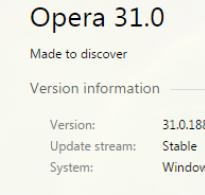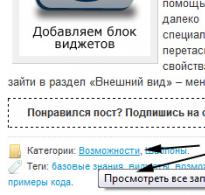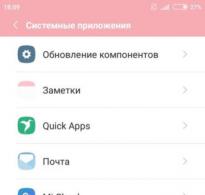MobiMover — приложение для обмена файлами между iOS-устройствами и компьютером. Как передать файлы с компьютера на компьютер по локальной сети? Основные преимущества программы
Открыть доступ к папке или файлам в локальной сети можно стандартными средствами Windows. Но иногда возникают ситуации, когда необходимо быстро передать несколько папок и файлов с одного компьютера на другой. Флешки под руками не оказывается, решение - передать по локальной сети. Настройку сетевого доступа к папке под пароль, учитывая особенности операционных систем рабочих станций (например, на одной Windows 8, а на другой Windows XP) производить совсем не хочется. Для таких ситуаций есть маленькая и замечательная утилита. HFS (Http File Server) это бесплатная программа, которая поможет быстро организовать безопасный доступ к любым папкам и файлам компьютера в локальной сети и интернет.
Как быстро открыть общий доступ к папке или файлу?
Запустить программу HFS и открыть доступ к любой папке и к любому файлу на диске Вашего компьютера - минутное дело! Быстро открыть общий доступ к папке или файлу можно из главного окна программы правым кликом мыши или из контекстного меню Проводника (При установке HFS спрашивает разрешения туда себя добавить). Доступ к расшаренному ресурсу можно сделать безопасным установкой авторизации на доступ - установить логин и пароль. Также для общего доступа можно назначить права на доступ и права на загрузку и upload в папку.
Домашний файловый сервер
Доступ к файлам и папкам возможен с любого компьютера в локальной сети посредством любого браузера интернета. Для доступа к расшаренным папкам и файлам достаточно в адресной строке указать адрес компьютера и порт (по умолчанию 8080), на котором организован доступ (например: 192.168.0.21:8080). После этого в окне браузера появится информация о доступных папках и файлах. Для загрузки нескольких файлов или папок одновременно, программа объединяет их все в один архив (Кнопка "Archive"). Создание файлового сервера программой HFS не ограничивается его использованием только в локальной сети. Выберите в меню утилиты "IP address" -> "Find external address" и Вы сможете получить доступ к открытым файлам и папкам через интернет. Программа HFS - отличное решение для создания файлового веб-сервера для небольшой сети. Например, используя HFS, можно запросто создать домашний файловый сервер, причем быстро и легко!
Передать файлы по сети это просто!
При обращении к открытым для доступа ресурсам из локальной сети программа отображает сведения о компьютере, с которого идёт загрузка и информацию о папках и файлах, которые удалённый компьютер в данный момент копирует себе. HFS ведет лог всех обращений к папкам и файлам, HTML шаблон менеджера расшаренных папок и файлов легко изменяем, в HFS реализована система блокировки нежелательных соединений (бан по IP) и настройка лимитов на скорость загрузки и на количество одновременных соединений. В меню программы Вы найдете много полезных опций и возможностей для быстрого открытия общего доступа к папкам и файлам.
Скриншоты программы HFS (Http File Server)
|
|
Завсегдатаи портала 3DNews наверняка успели заметить, насколько часто в заметках рубрики Software мы стали акцентировать внимание на решении практических задач, которые то и дело встают как перед начинающими, так и перед умудренными жизненным опытом интернет-пользователями. В качестве яркого примера можно привести недавние публикации про средства для конспирации в чатах , методы сохранения инкогнито в Сети и сокрытия активности в торрент-сетях , секреты веб-поиска и многие другие. Интерес к подобного рода материалам обусловлен не только актуальностью рассматриваемых в них вопросов, но и востребованностью у читателей, отражающейся в статических отчетах и количестве оставляемых к статьям комментариев. Именно по этой причине мы решили дополнить опубликованные ранее обзоры шпаргалкой, описывающей способы адресной пересылки файлов огромного размера через Интернет. Гигантомания давно уже правит бал в глобальной сети, и знание простых и доступных всем и вся техник оперативной передачи данных большого объема от одного пользователя к другому определенно не будет лишним.
Итак, предположим, у нас имеется увесистый файл размером этак несколько гигабайт (дистрибутив, ISO-образ какой-либо системы, фильм, напичканная видеороликами и графикой презентация, архив с комплектом фотографий любимой тещи - не суть важно), и потребовалось во что бы то ни стало подручными средствами перекинуть его конкретному адресату через витиеватые дебри Всемирной сети. При таких размерах электронная почта - не самый лучший вариант для транспортировки данных, и следует брать на вооружение иной инструментарий. Какой именно?
Читательская аудитория с ходу предложит воспользоваться присутствующими практически на любом компьютере мессенджерами, поддерживающими функцию передачи файлов. Мысль здравая, тем более что многие IM-клиенты (та же Miranda IM линейки 0.9.х, например) позволяют копировать объекты размером свыше 4 Гбайт и даже поддерживают докачку, а у пресловутого Skype, если верить описанию на сайте разработчиков, и вовсе нет ограничений по объему транслируемых данных. Проведенный нами эксперимент показал, что для таких целей лучше всего подходит "Скайп", оснащенный функцией автоматического возобновления процесса копирования при обрывах соединения, с завидным постоянством возникающих при передаче больших файлов через службы мгновенного обмена сообщениями.
В обновленной "Миранде" реализован механизм докачки файлов в случае обрыва соединения
Кто-то из проникшихся идеей данной заметки товарищей поспешит порекомендовать сетевые хранилища, от обилия которых голова может пойти кругом. Тоже вариант. Однако стоит учитывать, что многие файлообменники вроде Rapidshare и Megaupload заставляют мириться с многочисленными ограничениями копируемых на сервер данных и частенько доводят до белого каления конечных пользователей раздражающими рекламными баннерами, блокирующими работу сервиса таймерами и предложениями отправить дорогостоящие SMS для ускорения скачивания файлов. Минусов хватает, и чтобы поменьше с ними сталкиваться, имеет смысл использовать не полупиратские службы типа "рапидшары", а более толковые и цивилизованные решения, к примеру, "Яндекс.Народ" . Последний хорош не только неограниченным дисковым пространством, но и умением манипулировать объектами размером до 5 Гбайт и защищать данные паролем. При этом файлы всякий раз проверяются антивирусом Dr.Web и хранятся не менее трех месяцев. Время хранения можно продлевать сколько угодно раз, или оно продлевается автоматически, если файл скачивают.

Третий способ пересылки крупных файлов предполагает использование специализированных веб-сервисов, обеспечивающих организацию канала передачи данных между двумя компьютерами и функционирующих в окне любого браузера. Подобного рода программных решений представлено в Сети - мама не горюй. Из наиболее достойных можем отметить проекты PipeBytes и iSendr . Пользоваться ими проще простого: указываем объект для пересылки, получаем на руки уникальную ссылку, технично пересылаем ее посредством той же "аськи" удаленному пользователю и дожидаемся начала копирования данных в режиме реального времени. Никаких надоедливых регистраций аккаунтов при этом не требуется. Агитировать в пользу того или иного инструментария не будем. Скажем только, что iSendr помимо всего прочего позволяет раздавать файлы сразу нескольким пользователям (до пяти человек) и в целях исключения перехвата информации злоумышленниками осуществляет шифрование транслируемых данных по алгоритму AES с длиной ключа 128 бит.


Повествуя о способах транспортировки массивных файлов через Интернет, нельзя обойти стороной инструментарий для обмена данными по протоколу BitTorrent, вряд ли нуждающемуся в представлении публике. Подавляющее большинство торрент-клиентов могут работать без трекера (веб-сервера, осуществляющего координацию клиентов BitTorrent), и их смело можно использовать для прямого обмена файлами между двумя компьютерами, у одного из которых обязательно должен быть выделенный IP-адрес. Это первое "но", есть и второе: для организации соединения потребуется выполнить ряд несложных, но обязательных операций, достаточно доходчиво изложенных на этой странице блога Ильи Матвеева из Нижнего Новгорода. Следуя представленной инструкции, даже неискушенным юзерам не составит труда организовать раздачу данных одному или нескольким пользователям.

Кто найдет в себе силы разобраться с хитростями и нюансами практического применения торрентов, тот без проблем сможет наладить у себя на локальной машине HTTP- или FTP-сервер, возможностей которого с лихвой хватит для пересылки тех или иных данных конкретному адресату. Для развертывания HTTP-сервера сгодится не требующая инсталляции и состоящая всего из одного исполняемого файла размером 560 кбайт Windows-утилита HFS (HTTP File Server) . С организацией FTP помогут справиться здравый смысл и программный продукт Golden FTP Server (1 Мбайт) или FileZilla Server (1,6 Мбайт). Все перечисленные приложения бесплатны и просты в управлении. Единственное, о чем следует помнить, так это о необходимости наличия у имеющегося под рукой компьютера собственного внешнего ("белого") IP-адреса, руководствуясь которым удаленный пользователь может установить соединение для заимствования данных с сервера.

Таковы наиболее доступные, на наш взгляд, приемы адресной пересылки крупных файлов. Насколько хорош на практике тот или иной рассмотренный метод, каждый волен решать для себя сам.
Мы в заключение обзора позволим себе заострить внимание читателей на одном важном аспекте - информационной безопасности, на которую стоит обращать внимание при работе с любым из упомянутых выше программных решений. Все дело в том, что остаться незамеченным в нынешних цифровых реалиях практически невозможно, и чтобы не стать жертвой злоумышленников, имеет смысл придерживаться элементарных правил "сетевой гигиены" и не передавать посредством перечисленных техник содержащую сведения конфиденциального характера информацию. Если уж на то пошло, то логичным будет перед отправкой оной подстраховаться, воспользовавшись средствами для шифрования файлов. Подобная предусмотрительность обеспечит защиту от третьих лиц, проявляющих чрезмерное любопытство, и оградит от промышляющих кражей личных данных киберпреступников, хитрость которых, как известно, не знает границ. Дополнительная безопасность в сфере IT никогда не бывает лишней, и едва ли не ежедневно публикуемые на страницах 3DNews новостные материалы соответствующей тематики, помеченные тэгом - яркое тому подтверждение.
В вашей домашней сети наверняка имеются самые разнообразные устройства, будь то компьютеры с Windows или Linux, Macbook или телефоны с Android. И вы, скорее всего, захотите передавать файлы между ними. Вместо того чтобы копировать файлы на флешки и бегать из комнаты в комнату, гораздо удобнее просто настроить общие папки в локальной сети. Сделать это несложно.
Windows
Прежде всего включим возможность обмена файлами по локальной сети в настройках. Откройте «Панель управления» и перейдите в «Сеть и интернет» → «Параметры общего доступа». Выберите сеть, к которой вы подключены, и активируйте опции «Включить сетевое обнаружение» и «Включить общий доступ к файлам и принтерам».
Теперь щёлкните правой кнопкой мыши по папке, которую вы хотите сделать общей, и выберите «Параметры». В параметрах папки, на вкладке «Общий доступ», установите настройки доступа, открыв для всех пользователей вашей локальной сети возможность записывать и читать файлы в общей папке.
Чтобы просматривать папки, открытые в вашей локальной сети, в «Проводнике» выберите «Сеть» в боковой панели.
macOS

Зайдите в «Системные настройки» вашего Mac и выберите раздел «Общий доступ». Включите «Общий доступ к файлам и папкам». Зайдите в «Параметры…» и отметьте «Общий доступ к файлам и папкам через SMB».
Ниже, в разделе «Общие папки», вы можете выбрать, к каким папкам предоставлять доступ. Если хотите, чтобы пользователи локальной сети могли загружать файлы в эти папки, в разделе «Пользователи» откройте всем пользователям возможность чтения и записи.
Чтобы получить доступ к файлам локальной сети, выберите «Переход» в строке меню вашего Finder и щёлкните на «Сеть».
Linux

Расшаривать папки в Linux очень просто. Для примера возьмём Ubuntu.
Общий доступ к папкам Linux в локальной сети обеспечивает Samba. Установить её можно при помощи следующей команды:
sudo apt-get install samba samba-common system-config-samba
В файловом менеджере нажмите правой кнопкой мыши на папку, к которой хотите предоставить доступ из локальной сети. Откройте свойства папки, перейдите на вкладку «Общедоступная папка локальной сети» и выберите «Опубликовать эту папку».
Чтобы можно было копировать файлы в эту папку с другого компьютера, выберите «Разрешить другим пользователям изменять содержимое папки».
Если не хотите вводить логин и пароль лишний раз, отметьте пункт «Гостевой доступ».
Получить доступ к папкам в локальной сети в Ubuntu можно, выбрав «Сеть» в боковой панели файлового менеджера Nautilus.
iOS
Подключаться к общим папкам локальной сети в iOS можно с помощью FileExporer Free. Нажмите кнопку «+» и выберите, к какому устройству вы хотите подключиться: Windows, macOS или Linux. После поиска устройств в локальной сети FileExporer Free предоставит вам список общих папок.

Android
Создать общую папку в Android можно при помощи таких файловых менеджеров, как ES.
Откройте раздел «Сеть» в боковой панели ES File Manager и выберите LAN. С помощью кнопки «Поиск» найдите нужную общую папку. Подключитесь к ней, отметив опцию Anonymous либо, если нужно, введя пароль и логин вашей учётной записи на том устройстве, где расположена папка.
Стороннее приложение
Если вам срочно нужно передать файлы в локальной сети, но не хочется возиться с настройкой, используйте Dukto. Это бесплатная программа с открытым исходным кодом, которая может передавать файлы, папки и текст между гаджетами в локальной сети. Достаточно установить её на устройства, между которыми вы хотите организовать обмен данными, и перетянуть нужную папку или файлы в окно приложения. Duckto поддерживает устройства с Windows, macOS, Linux и Android.
Наша компания разработала новую технологию, которая доказала, что файлы могут быть переданы через Интернет с потрясающей скоростью. Функция нашей программы "Передача файлов" значительно превосходит по своему быстродействию наших конкурентов.
Поддерживаемые операции с файлами
Функция "Передача файлов" позволяет проводить в панелях локального и удаленно ПК следующие операции с файлами и папками:
- Копировать и перемещать
файлы и папки:
из локального ПК на удаленный (и наоборот), или на одном и том же ПК из одной папки в другую. - Удалять файлы и папки.
- Переименовывать файлы и папки.
- Создавать новые папки.
- Просматривать свойства файлов и папок.
- Изменять свойства файлов и папок.
Открые документов и запуск exe-файлов
Используя функцию"Передача файлов", Вы можете открывать документы и запускать exe-файлы на локальном или удаленном ПК. Для этого Вам понадобиться всего лишь два раза нажать на кнопку мышки. Запуская инсталляционный файл, Вы также можете задавать опции командной строки (если это необходимо).Возобновление процедуры копирования в случае обрыва сетевой связи
Функция "Передача файлов" возобновляет копирование файлов в случае разрыва связи именно с того места, где копирование было прервано. Следовательно, Вам не нужно начинать весь процесс сначала. Если Вы хотите возобновить копирование файла после восстановления связи, просто перетащите файл в ту же папку. Программа проинформирует о том, что часть скопированного файла уже существует, и предложит Вам либо продолжить копирование дальше, либо начать его с самого начала. Эта возможность особенно полезна при копировании больших файлов. В случае если Вам нужно уходить из офиса, - просто поставьте копирование файла на паузу, а в следующий день по возвращении просто возобновите копирование с приостановленного места.Сжатие файлов для повышения скорости передачи
Наша программа сжимает файлы перед тем, как передавать их между компьютерами. Это осуществляется при помощи быстрого алгоритма сжатия, который совершенно не понижает быстродействие программы, и в тоже время предоставляет хороший коэффициент сжатия. Более того, это существенно снижает загрузку сети, объем трафика и значительно повышает скорость передачи в сетях с низкой пропускной способностью (например, при dial-up соединении.) Данные передаются между компьютерами в сжатом виде и таким образом имеют меньший объем.Функция нашей программы "Обмен фалами" интеллектуально обустроена: она "понимает" большинство распространенных расширений (например, zip, jpg, gif, avi, etc.) и не сжимает их вновь, что в свою очередь помогает избежать потери времени для бесполезного повторного сжатия.
Функция сжатия нашей программы выгодно отличается от решений наших конкурентов. Обычно, алгоритмы сжатия файлов конкурентных продуктов не сжимают файлы перед отправкой их через сеть. Поэтому передача файлов может представлять длительный процесс для сетей с низкой пропускной способностью.
Динамическая настройка размера буфера данных для увеличения скорости передачи
Функция нашей программы "Обмен файлами" постоянно оценивает скорость соединения. Согласно полученным результатам, она динамически изменяет размер своего буфера данных, в результате чего достигается максимальная скорость передачи данных.Согласно нашим тестам, алгоритм передачи файлов нашей программы значительно опережает по своему быстродействию большинство наших конкурентов (как то FTP, Remote Administrator, VNC, и т.д.)
Обычно, программы наших конкурентов используют фиксированный размер буфера данных. Это неэффективно, т.к. если скорость вашего соединения высока, а объем буфера данных мал, то скорость передачи файлов не будет достигать своего максимально возможного значения. Однако, наша программа динамически определяет объем для своего буфера обмена, в зависимости от скорости соединения и других параметров. Таким образом, программа Anyplace-Control предоставляет максимально возможную скорость для передачи файлов.
Функция передачи файлов наших конкурентов передает каждый файл как отдельное сетевое сообщение и ждет отчета о его доставке. И если Вам нужно отправить большое количество файлов, размер которых невелик, - это значительно понизит быстродействие, т.к. программа, как уже было указано выше, запрашивает отчет после доставка каждого файла на удаленный компьютер. Наша же программа работает по другому принципу. Она может посылать несколько файлов одновременно в одном сетевом сообщении и ждет отчет уже от всей группы файлов. Программа может разместить столько маленьких файлов в одном сетевом сообщении, сколько это позволяет сделать объем буфера данных. Это значительно повышает быстродействие программы благодаря уменьшению количества сетевых сообщений (и отчетов о доставке) через сеть.
Альтернатива "Сетевому окружению" Microsoft
Если Вы используете "Сетевое окружение" Microsoft для доступа к файлам через сеть, - Вам нужно открывать для папок общий доступ, чтобы они были видимыми для всех пользователей сети. Однако делать папки общедоступными отнюдь небезопасно.
Используя программу Anyplace Control Вам вовсе необязательно делать свои папки общедоступными. У Вас есть полный доступ к файлам на удаленном ПК, но в "Сетевом окружении" эти папки останутся недоступными для общего пользования. К сожалению, в большинстве сетях "Сетевое окружение" работает очень медленно. Иногда Вам приходится быстро найти какой-нибудь удаленный файл, но "Сетевое окружение" просто не позволяет Вам этого сделать, вынуждая ждать длительное время. Программа Anyplace Control предлагает Вам мгновенный доступ к удаленным файлам и высокоскоростную передачу файлов, что однозначно является преимуществом для Вас.
MoneyWiz 3 – Фиат и Крипто - приложение для iOS, которое значительно облегчит управление финансами, благодаря поддержке функции автоматического внесения данных и категоризации транзакций.
Несколько слов о МаниВиз:
Программа станет вашим надёжным помощником в управлении финансами. С её помощью, вам практически ничего не придётся делать самостоятельно: просто подключитесь к одному из тысяч поддерживаемых банков со всего мира, а приложение загрузит информацию о транзакциях и распределит их по категориям. При этом, последняя версия программы поддерживает работу с операциями с Форекс и криптовалютой. А благодаря использованию собственных алгоритмов искусственного интеллекта, результаты автоматического распределения становятся всё точнее, по мере использования приложения.
Кроме того, программа MoneyWiz 3 - Personal Finance использует сервис синхронизации SYNCbits для поддержания актуальности данных на всех ваших устройствах. Интересной особенностью является функция переноса данных между приложениями, либо ручной синхронизации данных. Она позволяет импортировать операции в формате CSV, QIF, OFX, QFX и файлы в формате MT940. Эти же файлы можно передать на мобильный телефон или компьютер, в том числе и для переноса данных в другие приложения.
Ключевые особенности программы:
- Поддержка системы интернет-банкинга из любой точки мира.
- Доступ к более, чем 16000 банков в 50+ странах.
- Автоматическая категоризация транзакций.
- Кроссплатформенная синхронизация данных.
- Высокоэффективное распределение бюджета, планирование транзакций, прогноз финансового состояния и создание отчетов.
- Возможность ручного ввода операций и импорта банковских выписок.
- Надёжное шифрование данных.
- Возможность установки PIN-кода на вход.
- Поддержка FaceID и TouchID.
- Доступность программы на русском языке.
Скриншоты